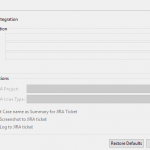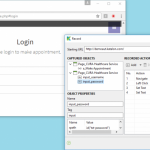Обзор интеграции Katalon Studio с JIRA
Посмотрите видео ниже, чтобы увидеть «Обзор интеграции Katalon Studio с JIRA»
Если вам понравилось это видео, подпишитесь на наш канал YouTube для получения дополнительных видеоуроков.
Краткое руководство по настройке и началу создания заявок JIRA непосредственно из неудачных результатов выполнения с подробным описанием, снимком экрана и журналом с Katalon Studio, полным инструмент автоматизации тестирования, созданный на основе Selenium и Appium.
Прочитать полное руководство
Конфигурация
- < li>Вам необходимо включить интеграцию с JIRA, чтобы отправлять задачи в JIRA. Этот параметр доступен в разделе Проект > Настройки >Интеграция > JIRA.
- Выберите параметр Включить интеграцию. Настройки будут доступны для настройки.
- Укажите информацию о вашем сервере JIRA и учетных данных для входа, затем нажмите кнопку Подключить.
- После успешной аутентификации в JIRA все соответствующие проекты JIRA и Типы задач будут получены и отображены в разделе Параметры отправки.. Здесь вы можете указать проект по умолчанию и тип задачи для отправки.
- Нажмите кнопку ОК, чтобы завершить настройку интеграции с JIRA.
Отправить задачу в JIRA< /h2>
Параметры отправки будут доступны в отчетах о тестировании после завершения настройки интеграции с JIRA.
- Откройте выполнение теста в отчетах, которое вы хотите проверить наличие проблем. В Таблице тестовых случаев будет включен специальный столбец для интеграции с JIRA.
- Щелкните значок ошибки, чтобы отобразить список связанных задач JIRA для выбранного тестового случая.
- Выберите вариант отправки в команде Добавить.
- В случае создания новой задачи JIRA (или -task) будет отображаться собственная форма отправки JIRA. Ниже приведен пример создания новой задачи JIRA:
- На основе ваших предпочтений в настройках интеграции JIRA, Сводка, Скриншоты и Журналы будет заполнен и присоединен соответственно. После этого нажмите кнопку Создать в нижней части формы.
- Созданная задача JIRA будет иметь свой ID, записанный в >Связанный список задач JIRA, чтобы вы могли быстро перейти к нему из Katalon Studio.
Поздравляем! Вы только что успешно настроили и отправили свою задачу в Jira.
Для получения дополнительных инструкций и помощи обратитесь к Руководству пользователя Katalon или Форуму Katalon
Вот ссылка «Katalon Полное руководство по Studio“
TAG: qa